A cada adaptador de red dentro de un dispositivo móvil o computadora se le proporciona una dirección física única conocida como dirección MAC. Una dirección MAC consta de doce caracteres en formato hexadecimal y una Valor de 48 bits. Se utiliza para mostrar o mostrar su dirección MAC.
Aquí discutiremos cómo encontrar la dirección MAC fácilmente. Es importante saber que los dispositivos móviles, los teléfonos y las computadoras pueden tener muchos adaptadores de red, lo que da como resultado varias direcciones MAC.
Contenido: Parte 1. Cómo encontrar la dirección MAC en dispositivos iOSParte 2. Cómo encontrar la dirección MAC en dispositivos AndroidParte 3. Cómo encontrar la dirección MAC en dispositivos WindowsParte 4. Cómo encontrar la dirección MAC en dispositivos Apple macOS (Mac OS X)Parte 5. Cómo encontrar la dirección MAC en dispositivos UNIX o Linux
Parte 1. Cómo encontrar la dirección MAC en dispositivos iOS
Los dispositivos iOS pueden variar, como iPhone, iPad, Apple Watch, iPod Touch)
- Busque y toque suavemente el ícono de Configuración.
- Al ingresar a la parte central de Configuración, busque y seleccione General.
- En la parte superior, seleccione Acerca de.
- A medida que ingrese a la ventana Acerca de, vaya a la Dirección de Wi-Fi y allí aparecerá la Dirección MAC.
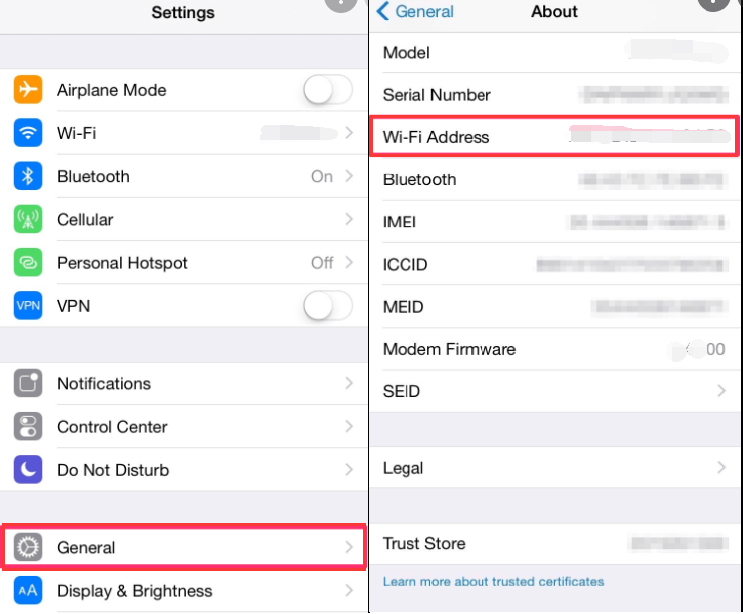
Parte 2. Cómo encontrar la dirección MAC en dispositivos Android
- Busque y toque suavemente el ícono de Configuración.
- Al ingresar a Configuración, la parte principal, busque y abra Conexiones.
- En la parte superior, toque y abra el Wi-Fi.
- En la esquina superior derecha de la pantalla, al lado de Wi-Fi Direct, verá tres puntos, toque y ábralo para ver las opciones.
- Elija y toque "Avanzado"
- Después de ingresar, busque su dirección MAC.
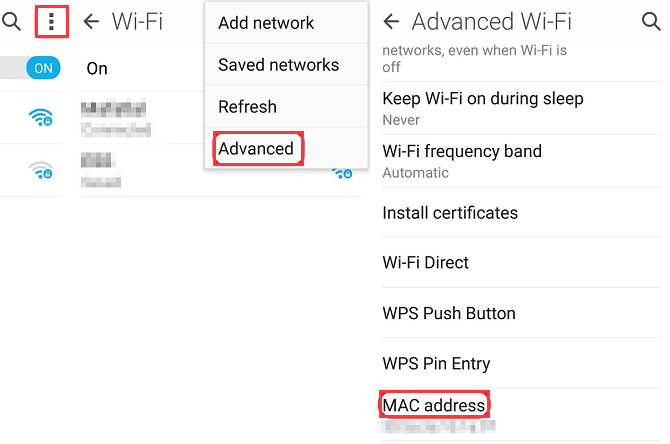
Parte 3. Cómo encontrar la dirección MAC en dispositivos Windows
- Haga clic en el icono de la ventana (Inicio) y haga clic dentro de su barra de búsqueda, luego escriba "cmd".
- Presione la tecla Enter en el teclado o haga clic en el atajo para el símbolo del sistema de Windows.
- Escriba el comando "ipconfig / all" y luego presione Intro al ingresar a la ventana del símbolo del sistema.
- En realidad, los adaptadores pueden especificarse en múltiplos. Es importante recordar que la dirección física debe designarse para cada adaptador. Su dirección física es en realidad la dirección MAC del adaptador.
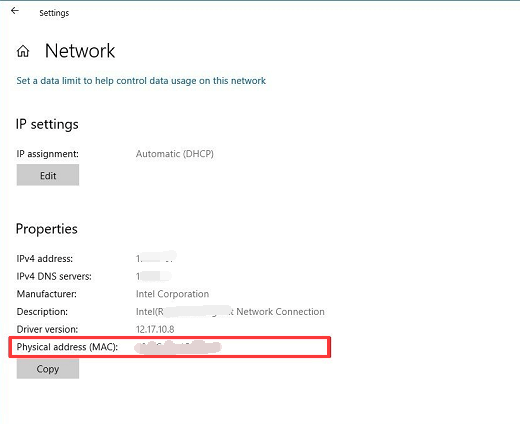
Parte 4. Cómo encontrar la dirección MAC en dispositivos Apple macOS (Mac OS X)
- Haga clic en el menú Apple de Mac.
- Haga clic en Preferencias del sistema.
- Luego, busque o busque Red y elija Wi-Fi.
- En la parte inferior derecha de la pantalla, que además del icono del signo de interrogación, haga clic en Avanzado.
- Al hacer clic en la opción Avanzado, haga clic en su pestaña denominada Wi-Fi y allí estará la Dirección Wi-Fi o la Dirección del aeropuerto, en la que sirvió como la Dirección MAC de dicho dispositivo.
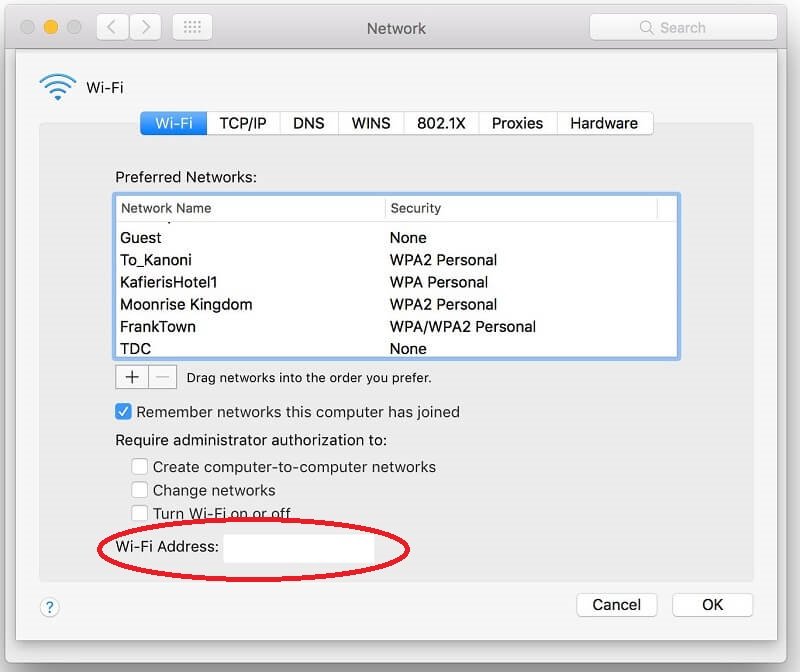
Parte 5. Cómo encontrar la dirección MAC en dispositivos UNIX o Linux
- En su pantalla, haga clic e inicie Terminal.
- Luego, escriba el comando "ifconfig-a". Después de eso, presione la tecla Enter de su teclado.
- Luego, verá la dirección MAC real que generalmente se muestra como HWaddr, ether o Iladdr.
Si estas no son las instrucciones adecuadas para usted, o si no se puede localizar la dirección MAC, consulte la documentación del proveedor para obtener ayuda. Este comando debe implementarse con privilegios de root o con sudo en varios sistemas operativos. Comuníquese con el Service Desk de ITS si necesita más ayuda.
Este artículo le ha dado varias instrucciones sobre cómo encontrar direcciones MAC. Además de cómo descubrir y ubicar su dirección MAC en diferentes dispositivos, esperamos haberle ayudado a encontrar la dirección Mac, ya que esto es lo que hace que nuestros dispositivos sean únicos en términos de su dirección física.



